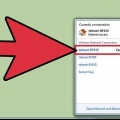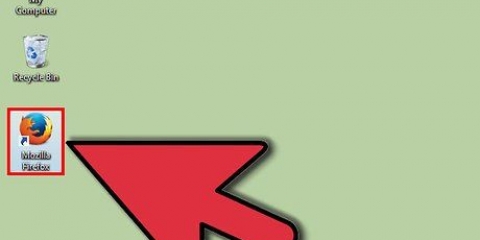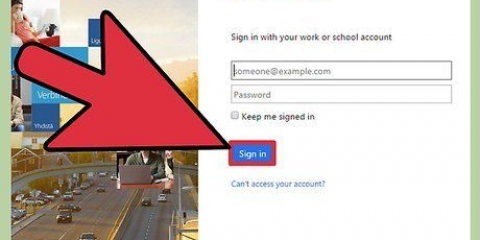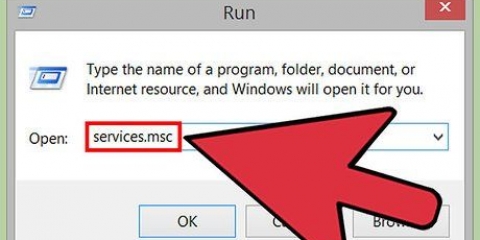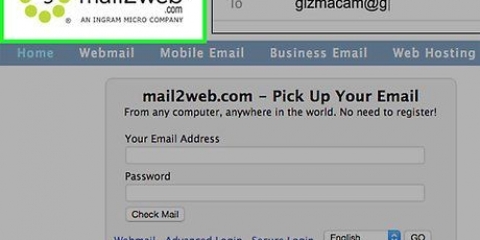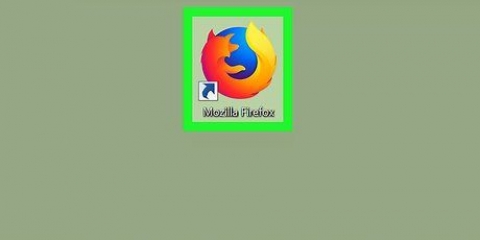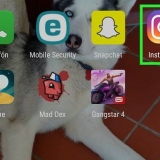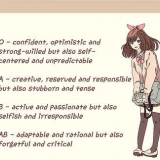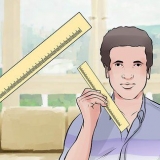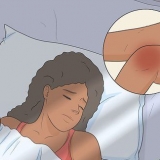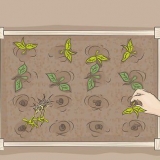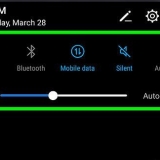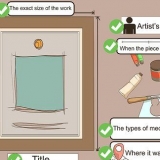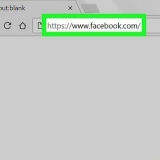firefox: premere Ctrl+⇧Cambio+B per aprire la gestione dei segnalibri. Safari: fare clic sul menu File, clicca su Importazione.., e seleziona Aggiungi file HTML ai segnalibri.

firefox: clicca su Importa e salva e quindi selezionare Importa segnalibri da HTML. Safari: vai al passaggio successivo.


Se non disponi di una chiavetta USB, puoi allegare il file del segnalibro a un messaggio di posta elettronica. 








Cromo: clicca sul sesso nell`angolo in alto a destra del browser, seleziona segnalibri e quindi fare clic Gestore dei segnalibri. Safari: fare clic sul menu File, clicca su Importazione.. e seleziona Aggiungi file HTML ai segnalibri.
Cromo: clicca sul sesso nell`angolo in alto a destra della pagina, quindi seleziona Importa segnalibri. Safari: vai al passaggio successivo.

Sposta i segnalibri su un altro computer
Questo tutorial ti insegnerà come spostare i segnalibri da Mozilla Firefox o Google Chrome da un computer all`altro.
Passi
Metodo 1 di 2: utilizzo di Google Chrome

1. Inserisci una chiavetta USB nel tuo computer. Una chiavetta USB è probabilmente il modo più semplice per trasferire rapidamente i tuoi segnalibri su un altro computer.
- Se non disponi di una chiavetta USB, puoi allegare il file del segnalibro a un messaggio di posta elettronica.

2. Apri Chrome sul tuo computer. Si trova nella sezione Tutte le applicazioni nel menu Start e nella cartella di Windows Programmi su macOS.

3. clicca susesso. Si trova nell`angolo in alto a destra del browser. Si aprirà un menu.

4. Selezionaresegnalibri. Si aprirà un altro menu.

5. clicca suGestore dei segnalibri. Questo è nella parte superiore del menu.

6. clicca susesso. È nell`angolo in alto a destra della pagina.

7. clicca suEsporta segnalibri. Questo aprirà Esplora file del tuo computer.

8. Vai alla posizione in cui desideri salvare i segnalibri. Se stai usando una chiavetta USB, sfoglia la chiavetta USB in Esplora file.
Se hai intenzione di inviarti via email i segnalibri, vai al tuo Download-cartella (o un`altra posizione facile da ricordare).

9. clicca suSalva. I tuoi segnalibri verranno salvati nella posizione selezionata come file HTML. Al termine del salvataggio del file, rimuovere in modo sicuro la chiavetta USB dal computer.
Se stai inviando i segnalibri a te stesso via e-mail, apri il tuo programma di posta elettronica, crea un nuovo messaggio per te stesso e allega il file. Quindi fare clic sul pulsante "Invia".

10. Inserisci la chiavetta USB nel nuovo computer.
Se hai inviato i segnalibri per e-mail a te stesso, accedi al tuo account e-mail dal nuovo computer, apri il messaggio, quindi scarica l`allegato HTML.

11. Apri Google Chrome sul nuovo computer. Per importare i segnalibri in Firefox o Safari, apri quel browser.

12. Apri il gestore dei segnalibri sul nuovo computer. In Chrome, fai clic su sesso nell`angolo in alto a destra del browser, seleziona segnalibri e quindi fare clic Gestore dei segnalibri.

13. clicca susesso. Se stai utilizzando Chrome, è nell`angolo in alto a destra della pagina. Gli utenti di altri browser possono saltare questo passaggio.

14. clicca suImporta segnalibri. Se stai utilizzando Chrome, si aprirà Esplora file del tuo computer.

15. Cerca il file del segnalibro. Se hai salvato il file su una chiavetta USB, aprilo. Se hai scaricato il file di un messaggio di posta elettronica, vai nella cartella in cui lo hai salvato.

16. Seleziona il file del segnalibro e fai clicAprire. Se stai usando Safari, fai clic su Importare. Questo importerà i tuoi segnalibri nel nuovo browser.
Metodo 2 di 2: utilizzo di Mozilla Firefox

1. Inserisci una chiavetta USB nel tuo computer. Una chiavetta USB è probabilmente il modo più semplice per trasferire rapidamente i tuoi segnalibri su un altro computer.

2. Apri Firefox sul tuo computer. Si trova nella sezione Tutte le applicazioni dal menu di avvio di Windows e dalla cartella Applicazioni su macOS.

3. premereCtrl+⇧Cambio+B. Questo aprirà il gestore dei segnalibri.

4. clicca suImporta e salva.

5. clicca suEsporta i segnalibri in HTML. Apparirà il file explorer del tuo computer.

6. Vai alla posizione in cui desideri salvare i segnalibri. Se stai usando una chiavetta USB, cerca la chiavetta USB nel browser dei file.
Se hai intenzione di inviarti i segnalibri via email, vai al tuo Download-cartella (o da qualche altra parte facile da ricordare).

7. clicca suSalva. I tuoi segnalibri verranno salvati nella posizione selezionata come file HTML. Al termine del salvataggio del file, rimuovere in modo sicuro la chiavetta USB dal computer.
Se ti stai inviando i segnalibri via e-mail, apri il programma di posta elettronica, componi un nuovo messaggio per te stesso, allega il file e fai clic sul pulsante Invia.

8. Inserisci la chiavetta USB nel nuovo computer.
Se hai inviato i segnalibri per e-mail a te stesso, accedi al tuo account e-mail dal nuovo computer, apri il messaggio, quindi scarica l`allegato HTML.

9. Apri Firefox sul nuovo computer. Se invece desideri importare i segnalibri in Chrome o Safari, apri quel browser.

10. premereCtrl+⇧Cambio+B. Questo aprirà il gestore dei segnalibri in Firefox sul nuovo computer.

11. clicca suImporta e salva in Firefox. Si aprirà Esplora file del tuo computer.

12. Cerca il file del segnalibro. Se hai salvato il file su una chiavetta USB, vai alla chiavetta USB. Se hai scaricato il file di un messaggio di posta elettronica, vai nella cartella in cui lo hai salvato.

13. Seleziona il file del segnalibro e fai clicAprire. Se stai usando Safari, fai clic su Importare. Questo importerà i tuoi segnalibri nel nuovo browser.
Articoli sull'argomento "Sposta i segnalibri su un altro computer"
Condividi sui social network:
Simile
Popolare